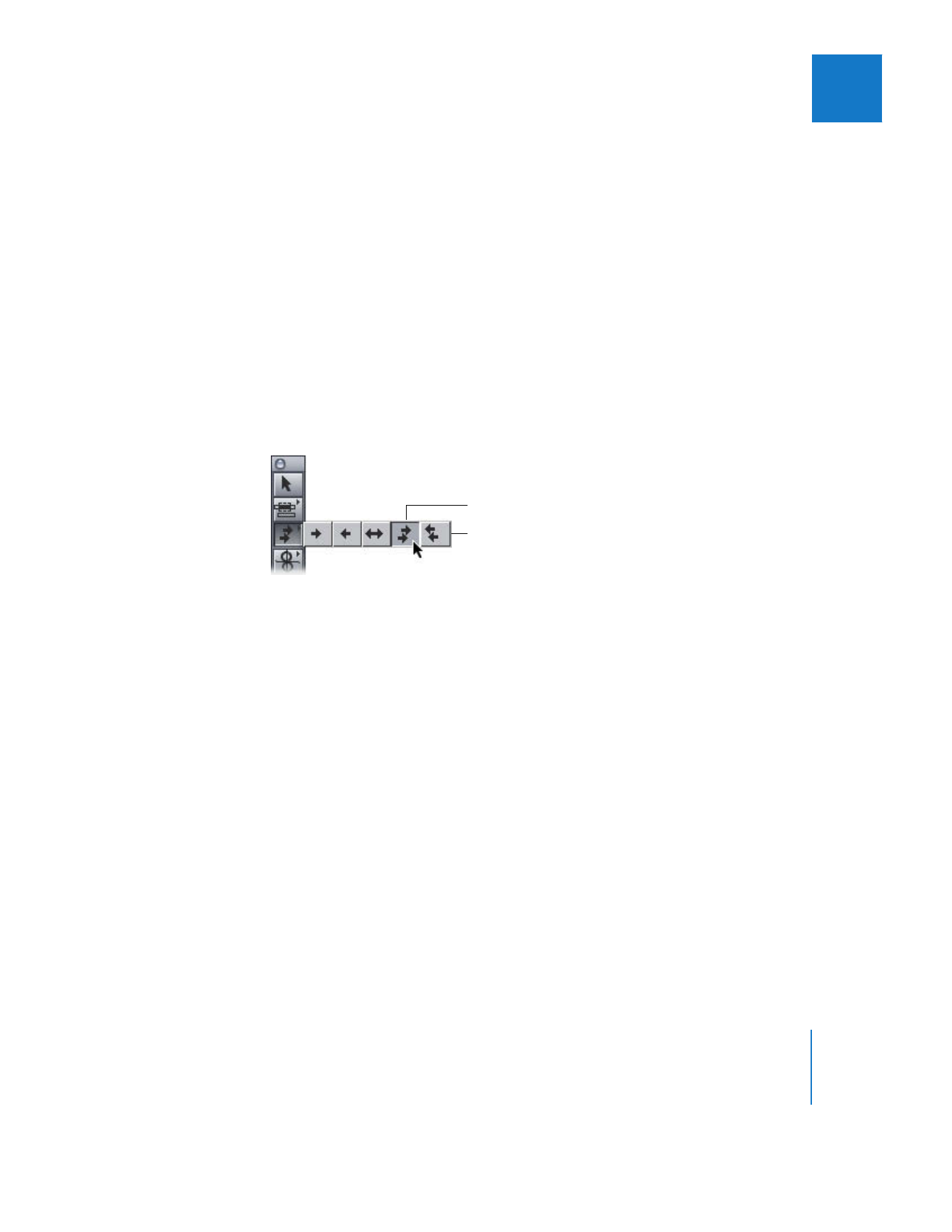
Auswählen aller Objekte auf allen Spuren vor oder hinter Clips
Wenn sich eine Sequenz aus vielen Clips zusammensetzt, ist es schwierig, viele von
ihnen auf einmal zu sehen und auszuwählen, besonders wenn Sie nicht ständig ein-
und auszoomen wollen. Mit den Werkzeugen „Alle Spuren vorwärts auswählen“ und
„Alle Spuren rückwärts auswählen“ haben Sie die Möglichkeit, alle Clipobjekte vor bzw.
hinter einem ausgewählten Clip auszuwählen.
Gehen Sie wie folgt vor, um alle Objekte auf allen Spuren vor oder hinter einem aus-
gewählten Clip auszuwählen:
1
Führen Sie einen der folgenden Schritte aus:
 Wählen Sie das Werkzeug „Alle Spuren vorwärts auswählen“ oder „Alle Spuren rück-
wärts auswählen“ aus der Werkzeugpalette aus.
 Drücken Sie viermal die Taste „T“, um das Werkzeug „Alle Spuren vorwärts auswählen“
auszuwählen, oder drücken Sie die Taste „T“ fünfmal, um das Werkzeug „Alle Spuren
rückwärts auswählen“ auszuwählen.
2
Klicken Sie in einer beliebigen Spur auf das erste Clipobjekt, das Sie in die Auswahl
aufnehmen möchten.
Werkzeug „Alle Spuren
vorwärts auswählen“
Werkzeug „Alle Spuren
rückwärts auswählen“
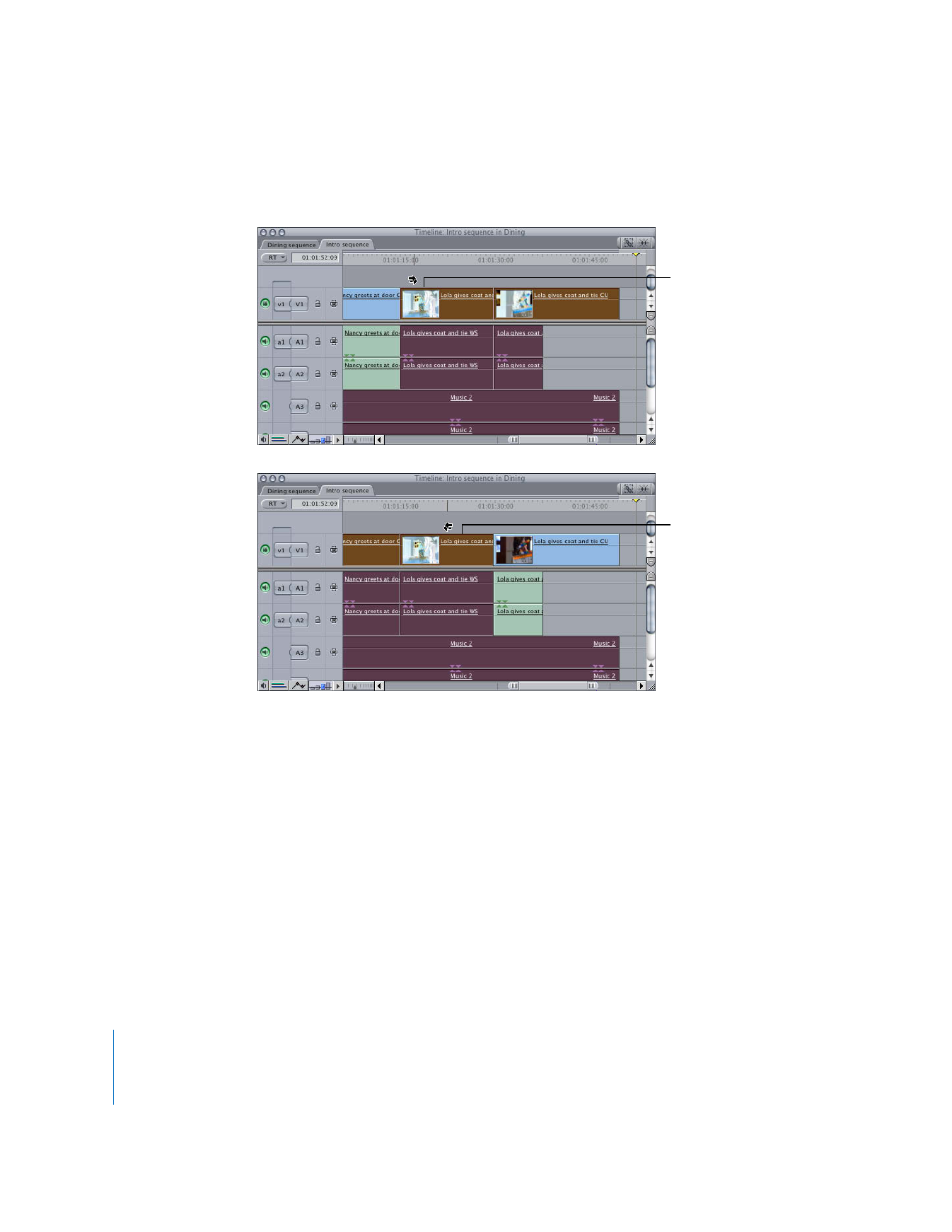
200
Teil II
Rohschnitt
Alle Clipobjekte in allen Spuren ab dem Punkt, auf den Sie klicken, (vorwärts oder rück-
wärts), werden nun ausgewählt. Objekte, die mit diesen Clips verbunden sind, werden
ebenfalls ausgewählt. Sie können hier nur vollständige Clipobjekte auswählen; Teile
von Clipobjekten können nicht ausgewählt werden.
Nachdem Sie eine größere Gruppe von Clipobjekten ausgewählt haben, haben Sie
immer die Möglichkeit, die Auswahl einzelner Clipobjekte wieder aufzuheben, indem
Sie bei gedrückter Befehlstaste mit dem Auswahlwerkzeug auf diese Objekte klicken.